Comment rédiger une meilleure copie avec l'IA à l'aide de Semrush ContentShake
Publié: 2023-08-29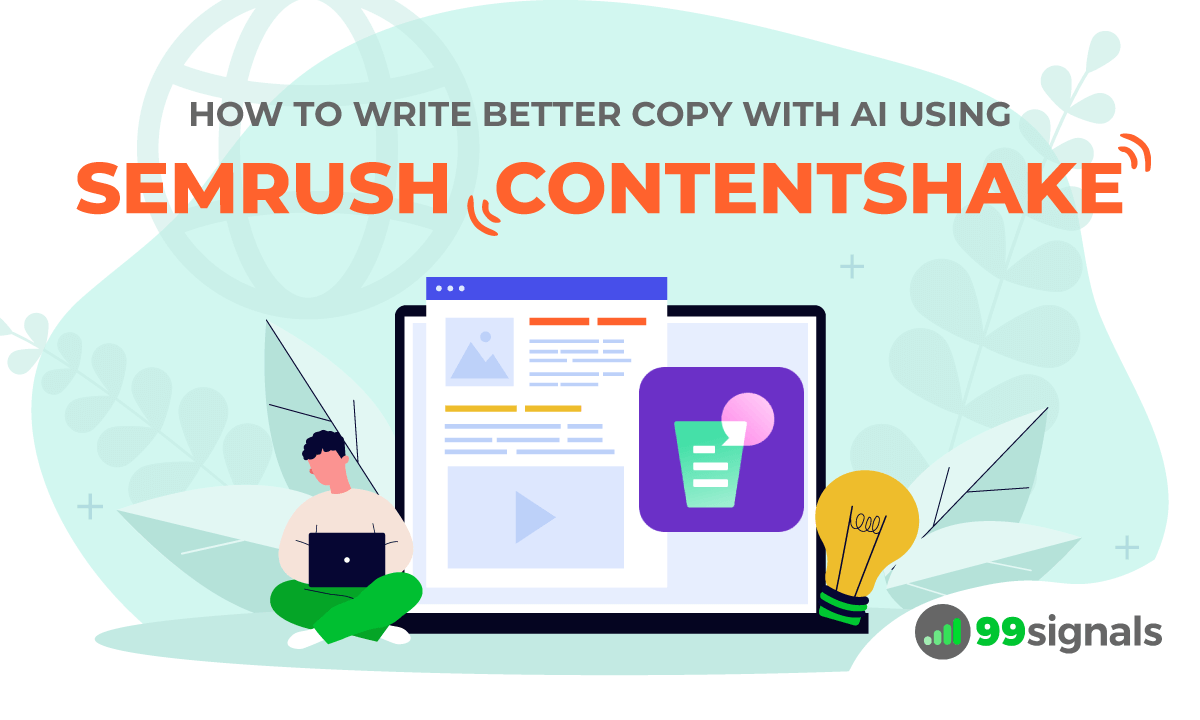
ContentShake est un outil de rédaction de contenu IA de Semrush qui vous aide à créer un contenu unique et engageant adapté à votre public. Il exploite l'intelligence artificielle et les données concurrentielles pour améliorer votre expertise, vous permettant ainsi de produire plus efficacement des articles de haute qualité pour votre site Web.
Considérez ContentShake comme votre coach d'écriture personnel. Tout comme un entraîneur aide les athlètes à améliorer leurs compétences et à atteindre leurs objectifs, ContentShake vous aide à devenir un meilleur créateur de contenu.
Dans cet article, nous examinerons en profondeur ContentShake de Semrush et découvrirons comment il simplifie la tâche de création et d'optimisation de contenu.
Avant de plonger dans le vif du sujet de l'outil, examinons le prix de ContentShake.
Alerte spoiler : vous pouvez l'utiliser gratuitement. Lisez la suite pour savoir comment.
Table des matières
- Tarifs Semrush ContentShake
- Comment utiliser SEMrush ContentShake
- 1. Configurez votre page
- 2. Choisissez la meilleure idée
- 3. Commencez à créer du contenu
- 4. Optimisez votre article
- 5. Publiez votre message
- Dernières pensées
Tarifs Semrush ContentShake
ContentShake fait partie de Semrush App Center. Si vous êtes déjà un utilisateur de Semrush, vous pouvez utiliser la version gratuite de ContentShake qui inclut toutes les fonctionnalités de base de l'outil.
En fait, vous n'avez même pas besoin d'avoir un abonnement SEMrush actif pour tester cet outil gratuitement.
Pour commencer, visitez simplement ContentShake, entrez le sujet souhaité dans le champ de recherche et cliquez sur le bouton « Démarrer gratuitement ».
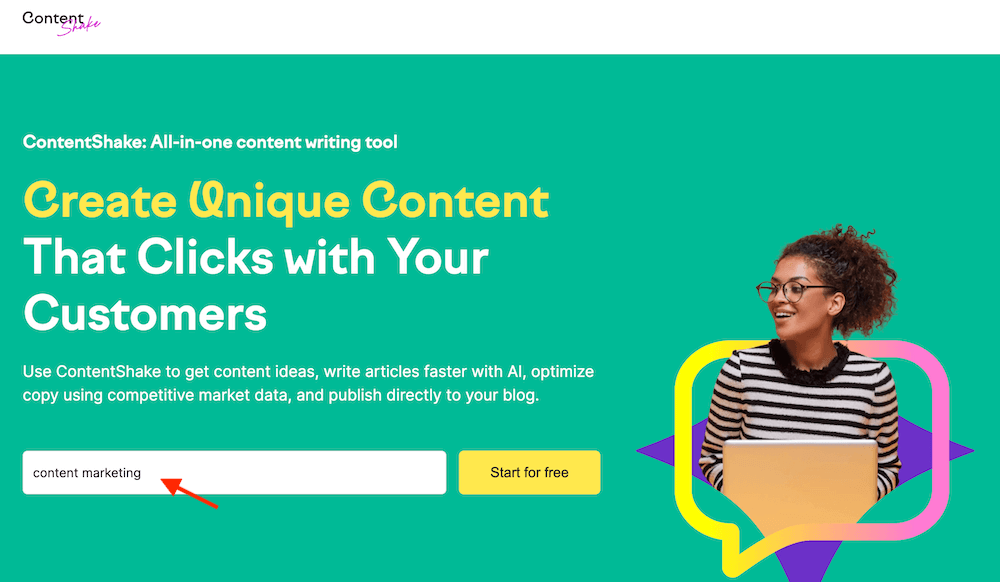
ContentShake générera ensuite une liste d'idées parmi lesquelles vous pourrez choisir. Nous en reparlerons un peu plus tard.
Le plan gratuit de ContentShake vous permet d'écrire jusqu'à 3 articles chaque mois.
Avec la version payante, pour 60 $/mois, vous bénéficierez de fonctionnalités premium telles que :
- 25 nouvelles idées de contenu par semaine
- Articles illimités
- « Compose with AI » illimité et toutes les fonctionnalités de réécriture
- Publication WordPress en un clic
Pour tester les puissantes fonctionnalités offertes par cet outil, je vous invite à essayer d'abord la version gratuite de ContentShake et à voir comment elle peut vous aider dans vos efforts de rédaction de contenu.
Commencez gratuitement avec ContentShake
Maintenant que nous avons couvert le prix de ContentShake, concentrons-nous sur la façon de tirer le meilleur parti de cet outil.
Comment utiliser SEMrush ContentShake
1. Configurez votre page
Tout d’abord, sélectionnez ContentShake AI dans Semrush App Center. Si vous utilisez la version gratuite, visitez simplement ContentShake et suivez les étapes décrites ci-dessous.
Tout d’abord, vous serez invité à saisir des mots-clés décrivant votre entreprise.
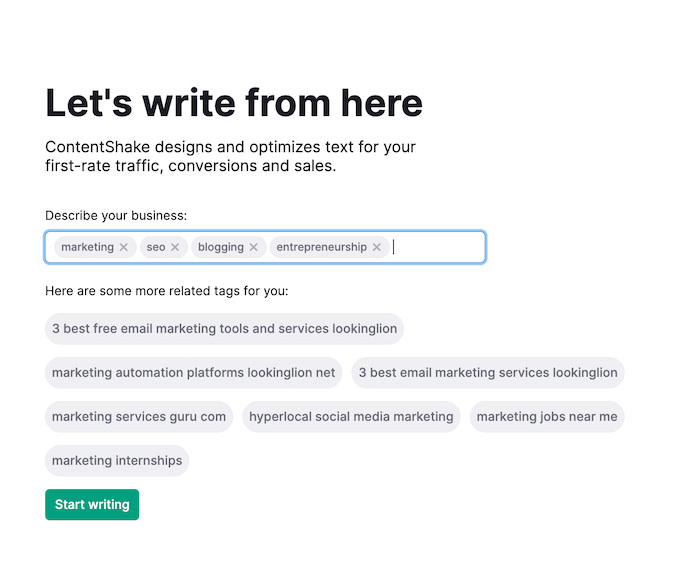
Une fois que vous aurez saisi ces mots-clés, ContentShake vous proposera quelques balises associées.
Choisissez les sujets qui sont pertinents pour votre entreprise, puis cliquez sur le bouton « Commencer à écrire ».
2. Choisissez la meilleure idée
En quelques secondes, ContentShake générera une liste de sujets pertinents parmi lesquels choisir. Vous pouvez cliquer sur chaque sujet pour vérifier l'intention de recherche et le potentiel de trafic.
Pour chaque sujet que vous sélectionnez, l'application fournira une liste d'idées d'articles.
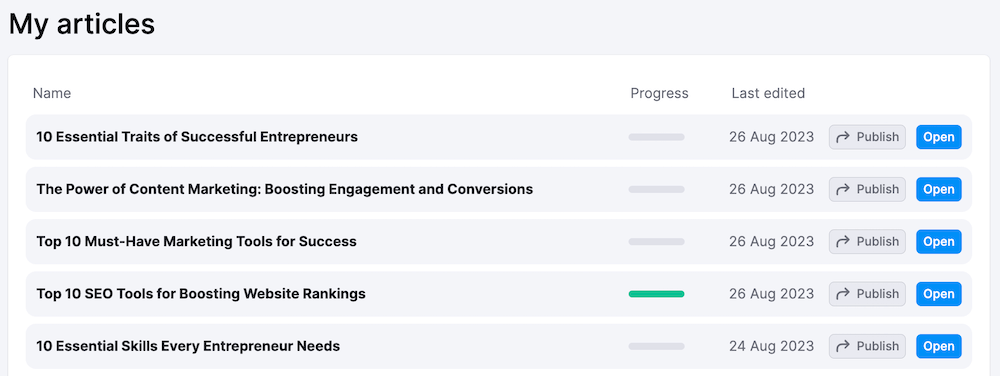
Choisissez une idée qui est la plus pertinente pour votre entreprise et cliquez sur « Commencer à écrire ».
Si vous trouvez un sujet qui ne correspond pas à vos besoins, l'application vous permet de le masquer à l'aide de l'icône « Masquer ».
Si les idées répertoriées dans cette section ne vous conviennent pas, vous avez la possibilité de générer vos propres sujets en cliquant sur le bouton « Ma propre idée ».
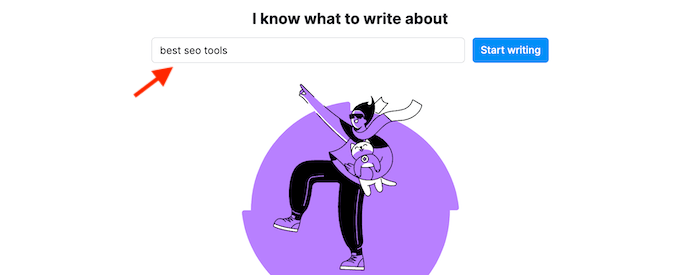
Par exemple, dans le cas ci-dessus, j'ai entré « 10 meilleurs outils de référencement » comme invite de sujet, et ContentShake a produit un aperçu d'un article de blog sur ce thème. Plus d’informations à ce sujet dans la section suivante.
3. Commencez à créer du contenu
Une fois que vous avez sélectionné votre sujet, ContentShake générera un plan comprenant un titre d'article de blog, des sous-titres, une introduction et une conclusion.
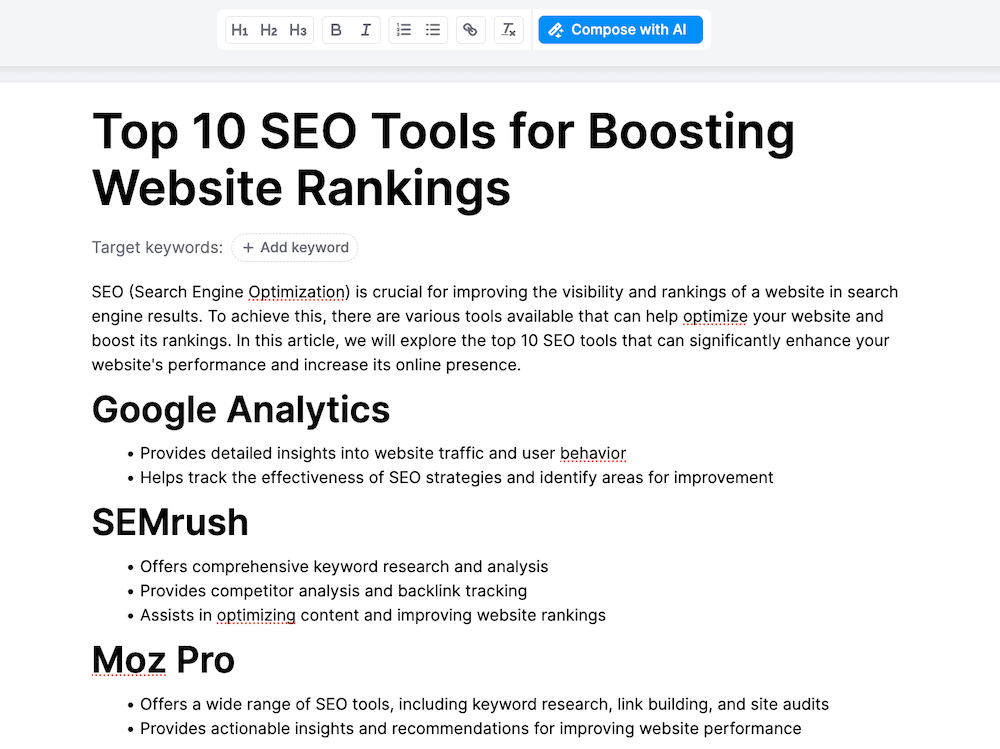
J'ai sélectionné « Meilleurs outils de référencement » comme invite et ContentShake a généré le plan de blog ci-dessus en fonction du sujet.
ContentShake offre la possibilité de modifier le plan, d'insérer votre propre contenu ou d'utiliser la fonction « Composer avec l'IA » pour ajouter des paragraphes de texte.
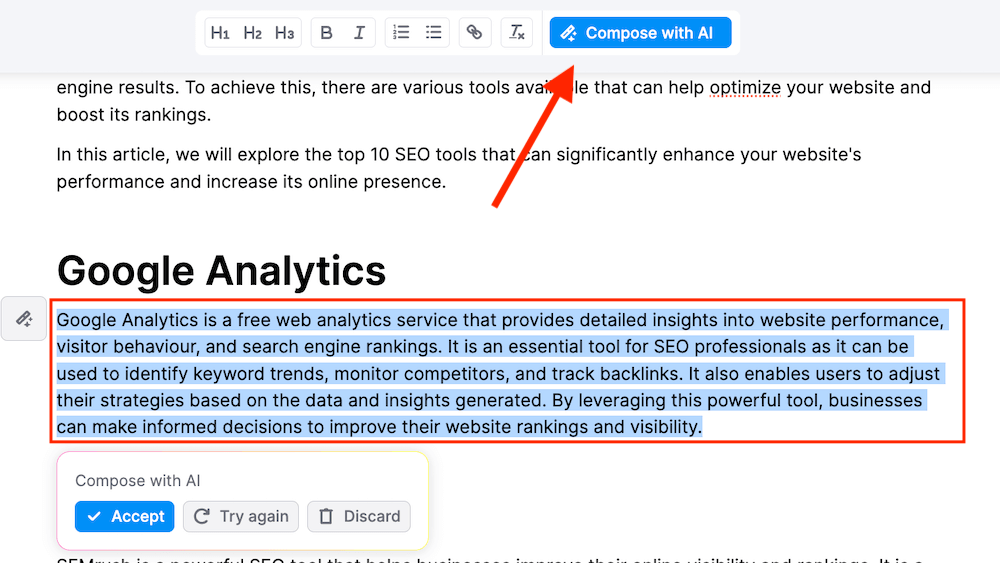
Dans l'exemple ci-dessus, j'avais besoin d'un bref texte de présentation sur Google Analytics, le premier outil de référencement mentionné sur la liste. La fonctionnalité « Compose with AI » m'a permis de générer un aperçu concis de l'outil.
Mais ce n'est pas tout.
Vous pouvez également utiliser la fonctionnalité « Ask AI » pour modifier un article avec des questions dynamiques.
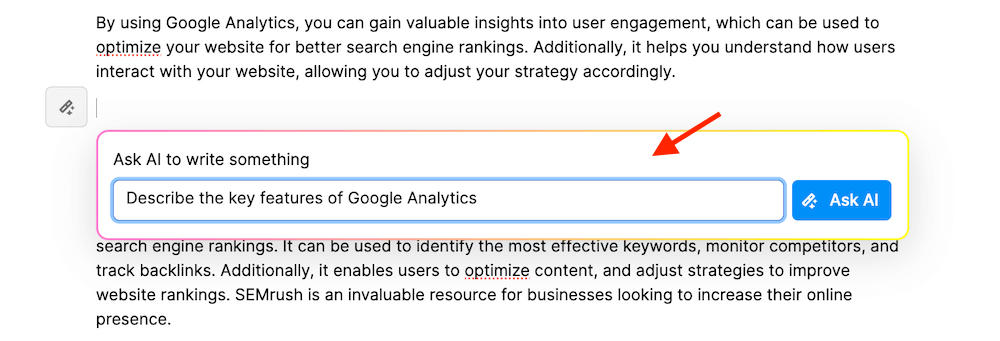
Avec la fonctionnalité « Ask AI », vous pouvez tirer parti du modèle GPT pour générer de nouvelles idées de structure, des mots-clés associés, une introduction ou une conclusion à votre article de blog.
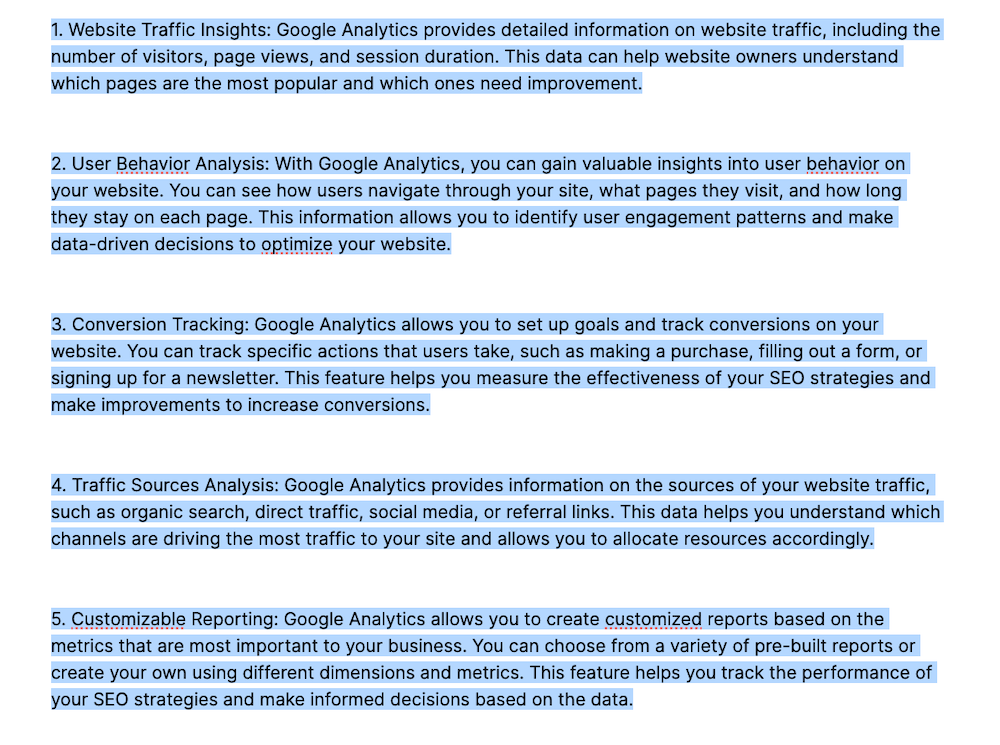
Dans le cas ci-dessus, j'ai utilisé la fonctionnalité « Ask AI » pour produire du contenu lié aux fonctionnalités clés de Google Analytics.
Sur le panneau de droite, vous trouverez l'onglet « Suggestions ». Ici, vous trouverez les options déroulantes suivantes pour optimiser votre publication :
- Titre – L'application affiche 5 variantes pour le titre de votre article généré par l'IA…
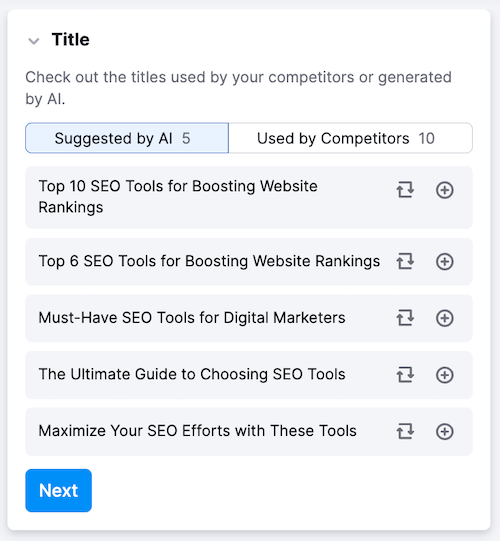
…et 10 titres utilisés par vos concurrents.
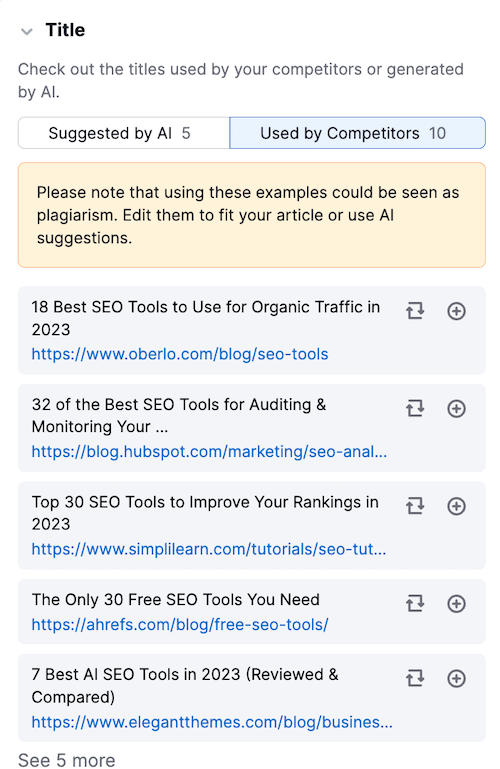
- Introduction – Cette section vous présente 5 options pour un paragraphe d'ouverture ainsi que des exemples de vos concurrents.
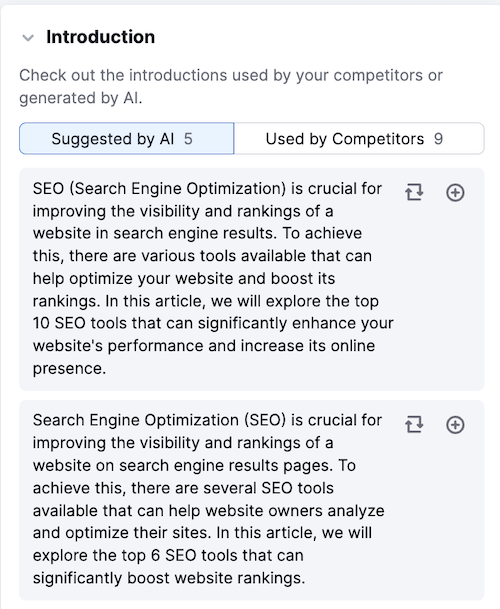
- Mots-clés – Vous trouverez ici plusieurs mots-clés associés que vous pouvez utiliser pour optimiser votre article. Pour chaque mot-clé, vous verrez des mesures de référencement utiles telles que l'efficacité, le volume et la difficulté des mots-clés. Si vous choisissez d'incorporer un mot-clé à partir d'ici, cliquez sur le signe plus et il sera ajouté à votre liste de mots-clés cibles.
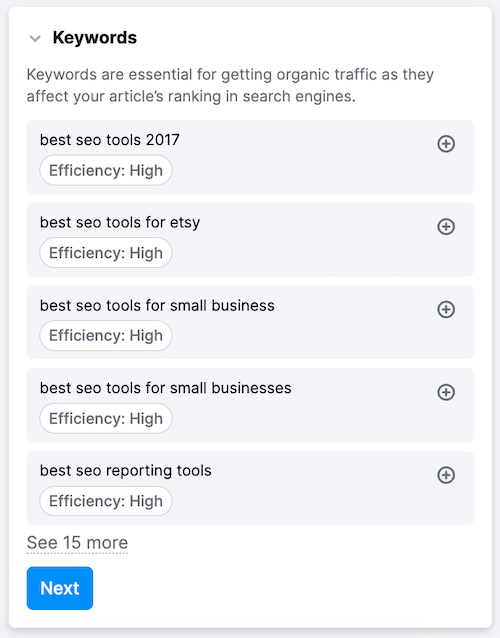
- Structure – Cela vous montre la structure de titre idéale pour votre article proposée par l'IA ou basée sur vos concurrents.
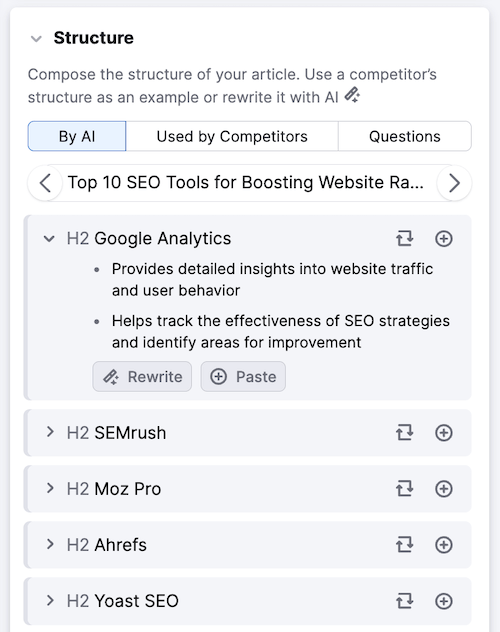
Vous pouvez également consulter l'onglet « Questions » pour consulter les questions fréquemment posées liées à votre sujet. Vous pouvez ensuite répondre à ces questions dans la section FAQ de votre message pour augmenter ses chances d'apparaître dans les extraits sélectionnés de Google.

- Images – Vous trouverez ici des images libres de droits que vous pouvez insérer dans votre article. Vous pouvez cliquer sur le signe plus pour ajouter une image particulière. L'application vous montre également quelles images vos concurrents utilisent.
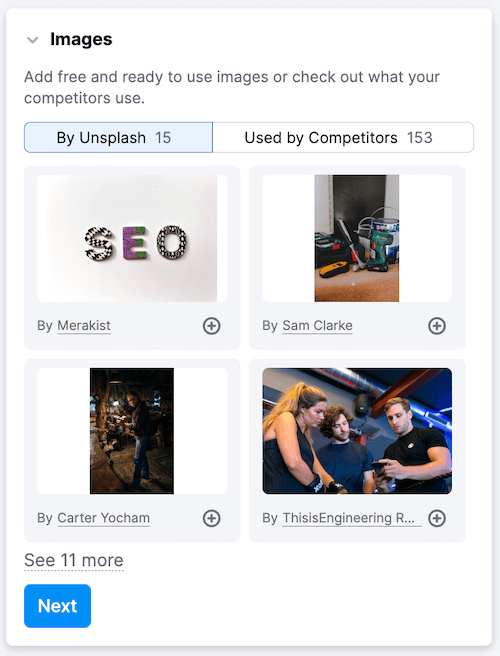
- Faits et données – Cette section propose plusieurs options pour des faits et informations supplémentaires qui peuvent rendre votre article plus convaincant. Vous pouvez cliquer sur le signe plus pour ajouter l'un de ces faits et données à votre article.
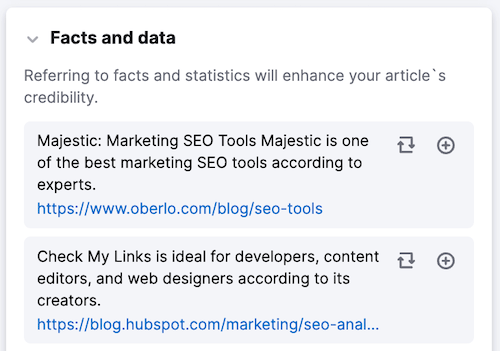
- Articles d'inspiration – Cette section vous montre les articles et les sites Web auxquels vos concurrents font référence afin que vous puissiez les analyser.
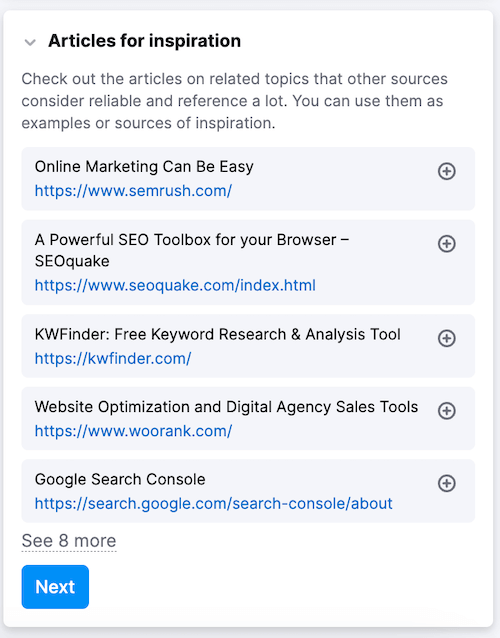
4. Optimisez votre article
Une fois votre article prêt, il est temps de l’optimiser pour garantir une lisibilité et des performances SEO les plus élevées possibles.
Tout comme un artisan qualifié peaufine soigneusement un chef-d'œuvre, il est important de prendre le temps de peaufiner votre article avant qu'il ne soit rendu public.
L'onglet « Optimisation » fournit un score de qualité sur une échelle de 1 à 10, basé sur la lisibilité, le référencement et le ton de la voix.
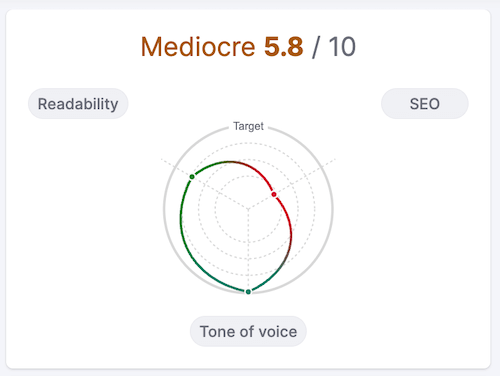
Avant de commencer à améliorer votre score d'optimisation, il est important de saisir les paramètres cibles. Dans ce cas, j'ai sélectionné les paramètres cibles suivants :
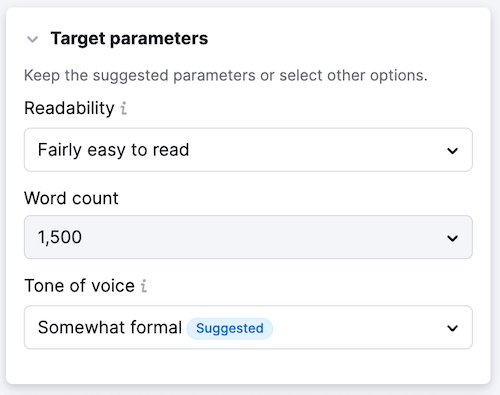
Lisibilité
La section Lisibilité fournit d'abord un score correspondant au niveau de lisibilité que vous avez sélectionné dans la section « Paramètres cibles ». Il affiche ensuite le nombre de mots actuel par rapport au nombre de mots cible.
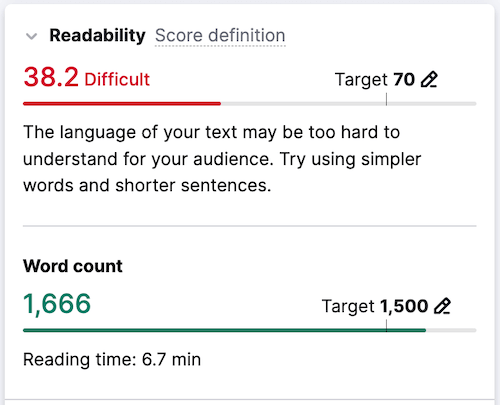
Ensuite, il vous informe de tout problème lié à votre titre concernant le nombre de caractères ou de mots.
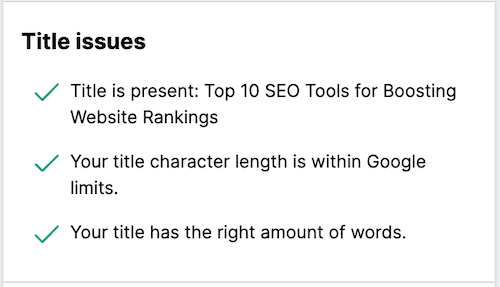
De plus, sous Problèmes de contenu, il identifie tous les problèmes liés à la longueur des phrases et des paragraphes ainsi que tout problème supplémentaire de lisibilité.
Grâce aux fonctionnalités d'IA de ContentShake, vous pouvez résoudre rapidement et facilement tous les problèmes mis en évidence.
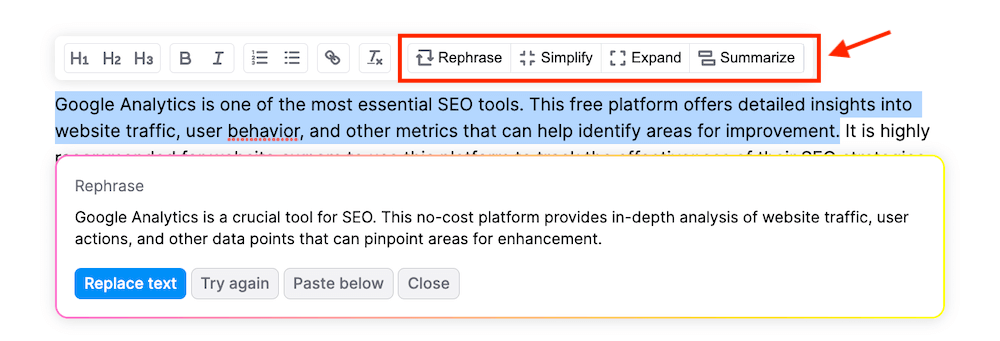
Sélectionnez simplement le texte que vous souhaitez modifier et choisissez l'une des options suivantes dans la barre d'outils :
- Reformuler : Paraphraser votre texte pour améliorer la lisibilité
- Simplifier : améliorez la clarté de votre texte en simplifiant les phrases sélectionnées
- Développer : surmontez le blocage de l'écrivain en ajoutant plus de détails aux phrases sélectionnées
- Résumer : créez un résumé rapide du texte sélectionné.
Ton de la voix
Dans cette section, vous trouverez un ton de voix allant de très décontracté à très formel, ainsi qu'un score de cohérence.
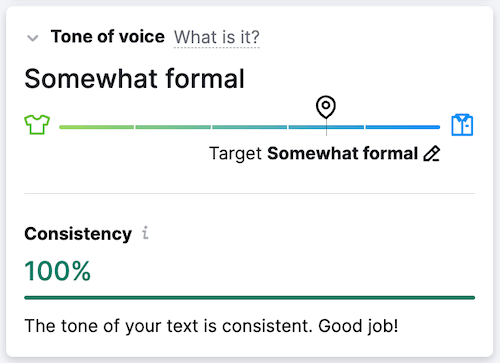
Vous pouvez cliquer sur « Qu'est-ce que c'est ? » pour avoir un aperçu de cette gamme et recevoir des conseils sur la sélection du ton de voix approprié pour votre article.
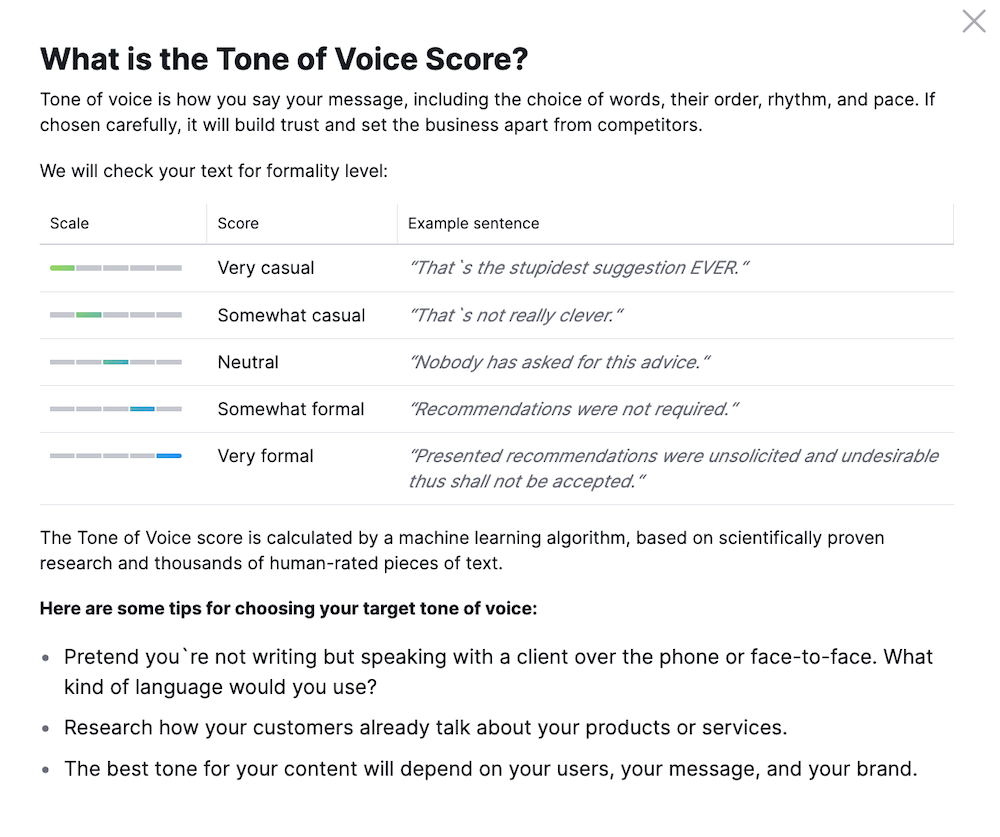
Si votre ton de voix n'est pas cohérent tout au long de la publication, vous trouverez une liste de phrases qui peuvent paraître trop informelles ou trop formelles, en fonction du ton de voix que vous avez défini dans vos paramètres cibles.
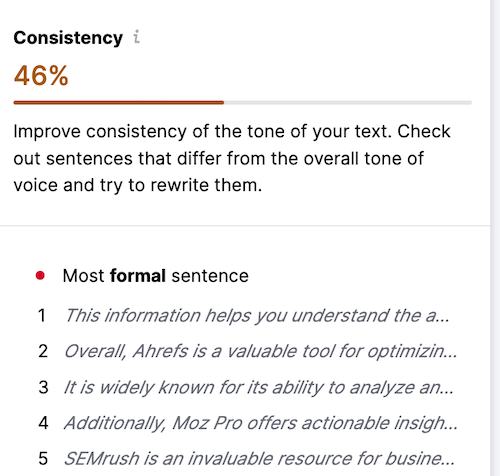
Référencement
La section SEO vous informera des possibilités d'améliorer votre contenu : cela inclut l'incorporation de mots-clés dans les titres et le texte principal, ainsi qu'une invite pour garantir que le texte alternatif est inclus pour les images.
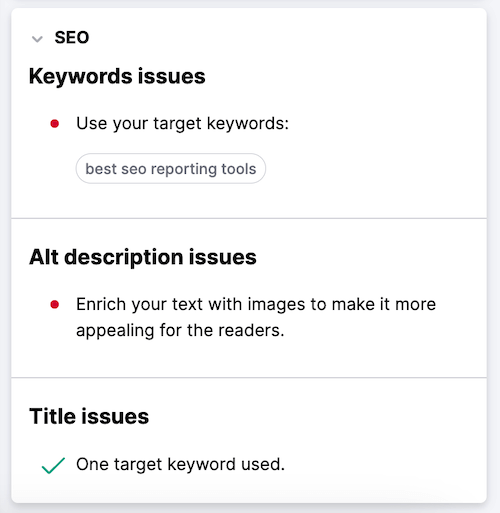
5. Publiez votre message
Une fois que vous avez fini d'améliorer la publication avec les suggestions et les conseils d'optimisation de ContentShake, il est temps de publier enfin votre publication.
ContentShake vous permet de publier directement sur votre site WordPress via le plugin ContentShake WordPress.
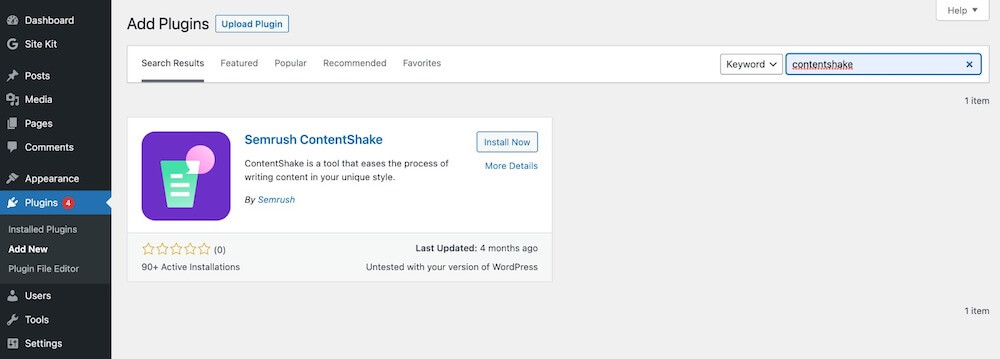
Alternativement, vous pouvez envoyer directement votre article vers un document Google.
Appuyez simplement sur le bouton « Publier » dans le coin supérieur droit de l'application, puis sélectionnez « Envoyer à Google Docs ».
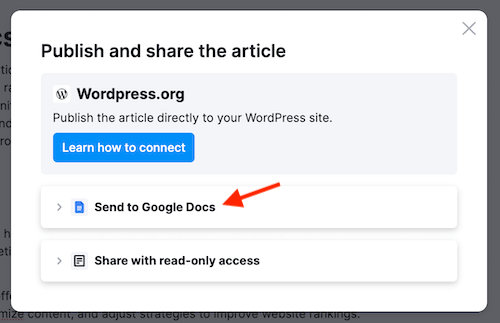
Connectez votre compte Google et vous êtes prêt.
Dernières pensées
En résumé, ContentShake de Semrush est un outil inestimable pour créer du contenu exceptionnel grâce à la puissance de l'IA.
De la génération d'idées à l'optimisation de la lisibilité et du référencement, cet outil rationalise l'ensemble du processus de création de contenu.
Grâce à sa capacité à adapter le contenu à votre public et à fournir des informations basées sur les données, ContentShake vous permet de produire des articles de haute qualité qui engagent et trouvent un écho auprès de vos lecteurs.
Essayez ContentShake gratuitement
Articles Liés
- Semrush vs Ubersuggest : quel outil de référencement est le meilleur ?
- 10 choses concrètes que vous pouvez faire avec Semrush pour augmenter votre trafic
- ChatGPT + Semrush : Comment utiliser ChatGPT avec Semrush pour réussir son référencement
